如何使用CAD绘制长度为70的直线

本文概述:本文将详细介绍如何使用CAD软件绘制一条长度为70的直线,包括操作步骤、注意事项以及工具使用技巧。
在使用CAD软件进行绘图时,绘制**直线**是最基本也是最常用的功能之一。为了帮助初学者理解和掌握这项技能,下面,我将详细说明如何在CAD中绘制一条**长度**为70的**直线**。首先,你需要打开你的CAD软件。不论你使用的是AutoCAD还是其他类似软件,界面可能略有不同,但整体操作流程大同小异。在软件启动后,你会看到一个包含网格线的工作区域,这就是我们即将要创建直线的地方。接下来,你需要选择**直线工具**。在工具栏中,你应该能够找到一个标有“Line”或相似名称的按钮,点击它即可激活**直线绘制模式**。在某些软件中,你也可以通过输入命令行指令“L”来快捷地切换到直线工具。在直线工具激活后,你需要在画布上确定**起点**。通常情况下,只需将鼠标移动到工作区,并点击鼠标左键即可选择起始位置。在决定起点之后,请务必确认当前单位设置为你所需的单位(如毫米、厘米或英寸),这样才能确保直线的长度准确无误。为了绘制一条**长度**为70的直线,可以采用手动输入坐标的方法。此时,CAD软件的命令行将提示你输入下一个点的位置。你可以通过直接输入坐标值来完成。例如,如果起点为(0,0),那么终点应为(70,0),表示沿X轴方向绘制一条长度为70的水平直线。输入完成后,按下回车键并确认。当然,在CAD中绘制直线时,我们还可以借助极坐标系的便利特性。在这种情况下,你只需指定角度和距离。由于我们需要一条水平直线,你可以输入“@70<0”,其中“@”代表相对坐标,“70”是长度,“<0”则是与X轴正方向成0度角,这个表达式同样能帮你绘制出长度为70的水平直线。值得注意的是,在绘制过程中保持启用*捕捉*和*正交*功能。这两个功能对于精确定位直线的起点和方向非常重要。*捕捉*功能能确保你对齐现有元素,而*正交*则允许你保持绘图对象的水平或垂直方向,专注于创建完美的几何形状。在绘制完直线后,你可以对其进行检查。如果一切顺利,你应该能够在属性面板里查看这条直线的具体参数,确保它符合设计要求。如果发现不符,还可使用CAD的**编辑功能**进行调整,比如使用“Move”命令来重新定位,或“Scale”命令来调整比例。一些CAD软件可能提供更高级的工具,比如快速标注长度,帮助你检查直线是否达到预期长度。利用这些辅助工具,可以加快工作速度,提高精确度。此外,如果你需要创建多个等长的直线,复制功能会派上用场。使用“Copy”命令,选择已经创建好的直线,然后指定复制作业的起点与终点。这种方式既确保了精度,也能有效节省时间。最后,为了避免日后图纸堆积如山而难以辨识,务必为每一条构件合理命名,并存放在合适的图层中。这样不仅使得项目更具层次感,还方便后续的**修改**与管理。总之,熟练运用CAD中的基本绘图工具不仅仅是创作过程的一部分,更是保障设计方案达成的重要环节。希望这篇说明能帮助您在CAD绘图的路上取得良好开端,并进一步提高您的设计效率与精准度。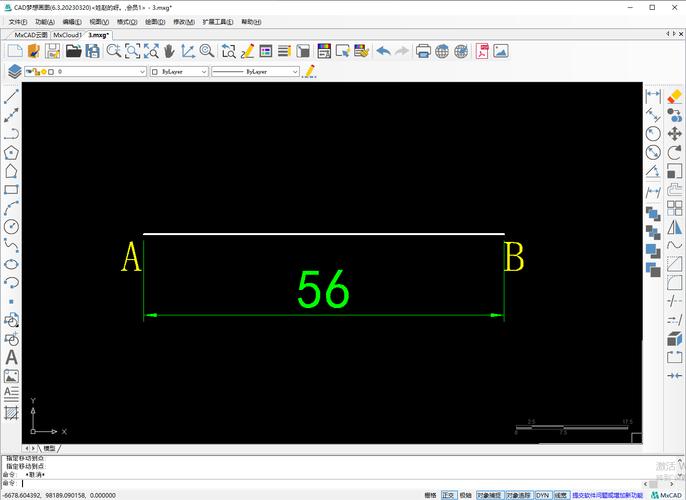
BIM技术是未来的趋势,学习、了解掌握更多BIM前言技术是大势所趋,欢迎更多BIMer加入BIM中文网大家庭(http://www.wanbim.com),一起共同探讨学习BIM技术,了解BIM应用!
相关培训